
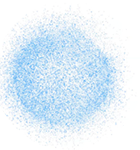
Begin direct
Met Begin direct kan je met de informatie op uw huidige apparaat jouw nieuwe iOS-apparaat snel configureren. jouw overige gegevens en materiaal kan je vervolgens van je iCloud-reservekopie op je nieuwe apparaat terugzetten.
Als je een nieuwe iPhone configureert met jouw huidige iPhone, en beide apparaten met iOS 12.4 of hoger werken, kan je met Begin direct iPhone-migratie gebruiken. Hiermee kan je al jouw gegevens van je huidige iPhone draadloos overzetten naar de nieuwe.
Begin direct heeft beide apparaten tegelijk nodig, dus kies een moment waarop je jouw huidige apparaat een aantal minuten niet hoeft te gebruiken.
Begin direct gebruiken
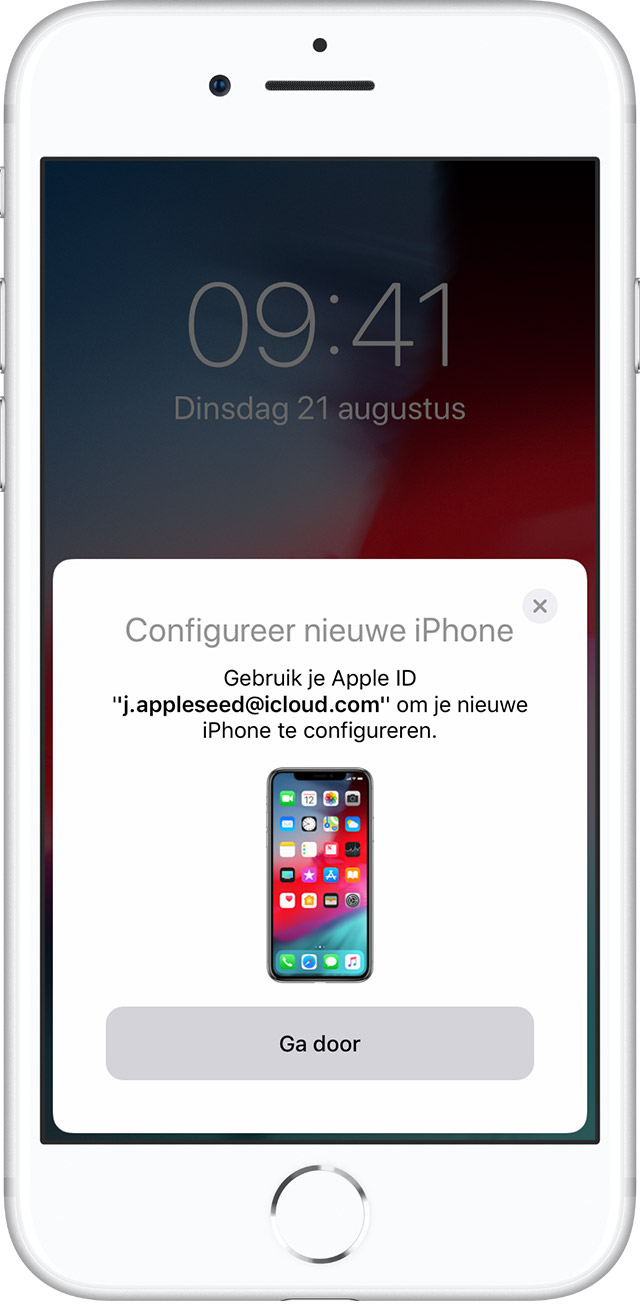
- Schakel het nieuwe apparaat in en leg het in de buurt van het huidige apparaat met iOS 11 of hoger. Het scherm Begin direct wordt weergegeven op het huidige apparaat. Je hebt de optie om je Apple ID te gebruiken om jouw nieuwe apparaat te configureren. Controleer of dit de Apple ID is die je wilt gebruiken en tik op Ga door. Als de optie om door te gaan niet wordt weergegeven op je huidige apparaat, controleert u of Bluetooth is ingeschakeld.
- Wacht tot een animatie wordt weergegeven op het nieuwe apparaat. Houd je huidige apparaat boven het nieuwe apparaat en centreer de animatie in de zoeker. Wacht op het bericht Voltooi op nieuwe [apparaat]. Als je de camera van het huidige apparaat niet kunt gebruiken, tikt dan op Handmatige identiteitscontrole en volgt de stappen die worden weergegeven.
- Wanneer hierom wordt gevraagd, voert dan de toegangscode van het huidige apparaat in op het nieuwe apparaat.
- Volg de instructies om Face ID of Touch ID te configureren op uw nieuwe apparaat.
- Wanneer hierom wordt gevraagd, voert dan het wachtwoord van jouw Apple ID in op het nieuwe apparaat. Als je meer dan één apparaat hebt, moet je de toegangscodes van de andere apparaten mogelijk ook invoeren.
- Het nieuwe apparaat biedt de keuze om apps, gegevens en instellingen te herstellen vanaf je meest recente iCloud-reservekopie, of om de reservekopie van het huidige apparaat bij te werken en dan te herstellen. Nadat je een reservekopie hebt geselecteerd, kan je kiezen of je instellingen met betrekking tot locatie, privacy, Apple Pay en Siri wilt overzetten. Als je de reservekopie op jouw apparaat wilt bijwerken, zorgt u ervoor dat wifi is ingeschakeld op je apparaat.
- Als je een Apple Watch hebt en een nieuwe iPhone configureert, wordt ook gevraagd of je jouw gegevens en instellingen van de Apple Watch wilt overzetten.
Gegevens rechtstreeks overzetten van de ene iPhone naar de andere
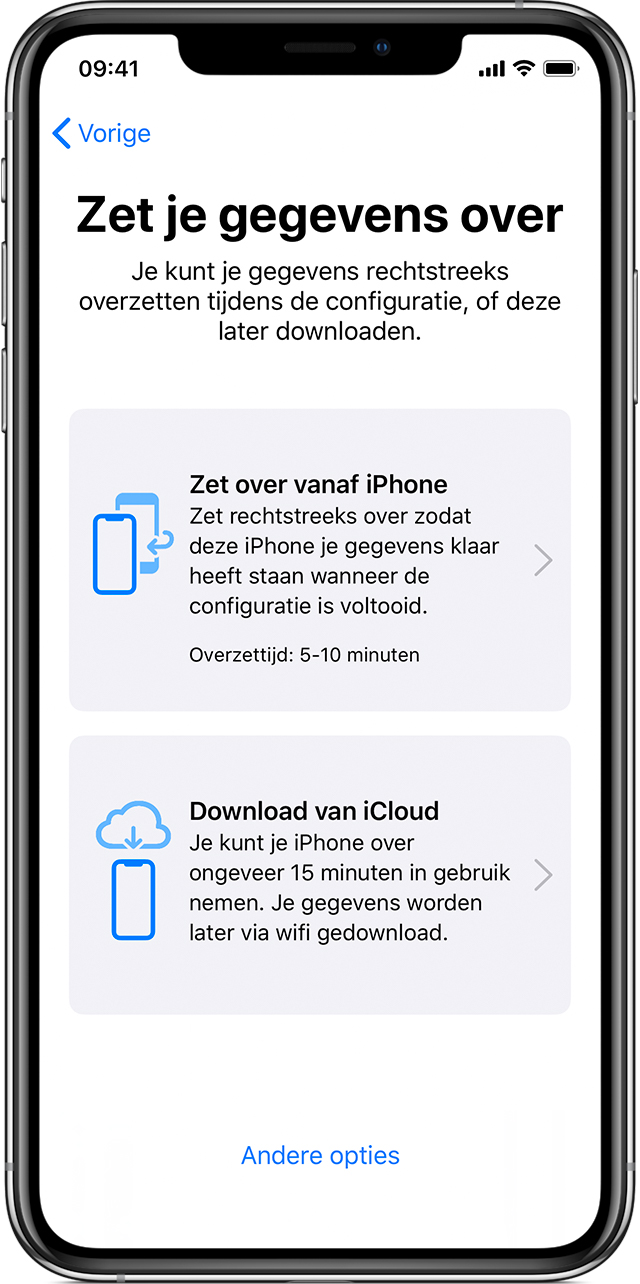 Als je huidige en je nieuwe iPhone allebei iOS 12.4 of hoger hebben, kan je iPhone-migratie gebruiken om gegevens rechtstreeks van je oude apparaat naar het nieuwe over te zetten.
Als je de gegevens draadloos wilt overzetten, houdt dan tijdens de hele procedure de oude iPhone bij de nieuwe en voer de stappen hieronder uit. Beide apparaten moeten op een stroombron aangesloten blijven.
Als je huidige en je nieuwe iPhone allebei iOS 12.4 of hoger hebben, kan je iPhone-migratie gebruiken om gegevens rechtstreeks van je oude apparaat naar het nieuwe over te zetten.
Als je de gegevens draadloos wilt overzetten, houdt dan tijdens de hele procedure de oude iPhone bij de nieuwe en voer de stappen hieronder uit. Beide apparaten moeten op een stroombron aangesloten blijven.
iPhone-migratie gebruiken
- Schakel de nieuwe iPhone in en leg deze naast de huidige iPhone met iOS 12.4 of hoger. Het scherm Begin direct wordt weergegeven op de huidige iPhone. Je hebt de mogelijkheid om je Apple ID te gebruiken voor de configuratie van de nieuwe iPhone. Controleer of dit de Apple ID is die je wilt gebruiken en tik op Ga door. Als de optie om door te gaan niet wordt weergegeven op je huidige apparaat, controleert dan of Bluetooth is ingeschakeld.
- Wacht tot een animatie wordt weergegeven op de nieuwe iPhone. Houd je huidige iPhone boven de nieuwe iPhone en centreer de animatie in de zoeker.
- Wacht op het bericht Voltooi op nieuwe iPhone. Als je de camera van de huidige iPhone niet kunt gebruiken, tik dan op Handmatige identiteitscontrole en volgt de stappen die worden weergegeven.
- Wanneer hierom wordt gevraagd, voert dan de toegangscode van jouw huidige iPhone in op de nieuwe iPhone.
- Volg de instructies om Face ID of Touch ID te configureren op je nieuwe iPhone.
- Tik op Zet over van iPhone om uw gegevens van je vorige iPhone over te zetten naar de nieuwe iPhone. Je kan ook kiezen of je sommige instellingen, zoals die van Apple Pay en Siri, van je vorige iPhone wilt overzetten naar je nieuwe iPhone.
- Als je een Apple Watch hebt en een nieuwe iPhone configureert, wordt er gevraagd of je jouw gegevens en instellingen van de Apple Watch wilt overzetten.
- Houd de apparaten bij elkaar in de buurt en zorg dat ze van stroom worden voorzien tot de gegevensmigratie voor de iPhone is voltooid. Hoelang de gegevensoverdracht duurt, is afhankelijk van een aantal factoren, zoals het verbindingstype dat u gebruikt, de netwerkverbinding en de hoeveelheid gegevens die wordt overgezet.
Naar begin pagina... 
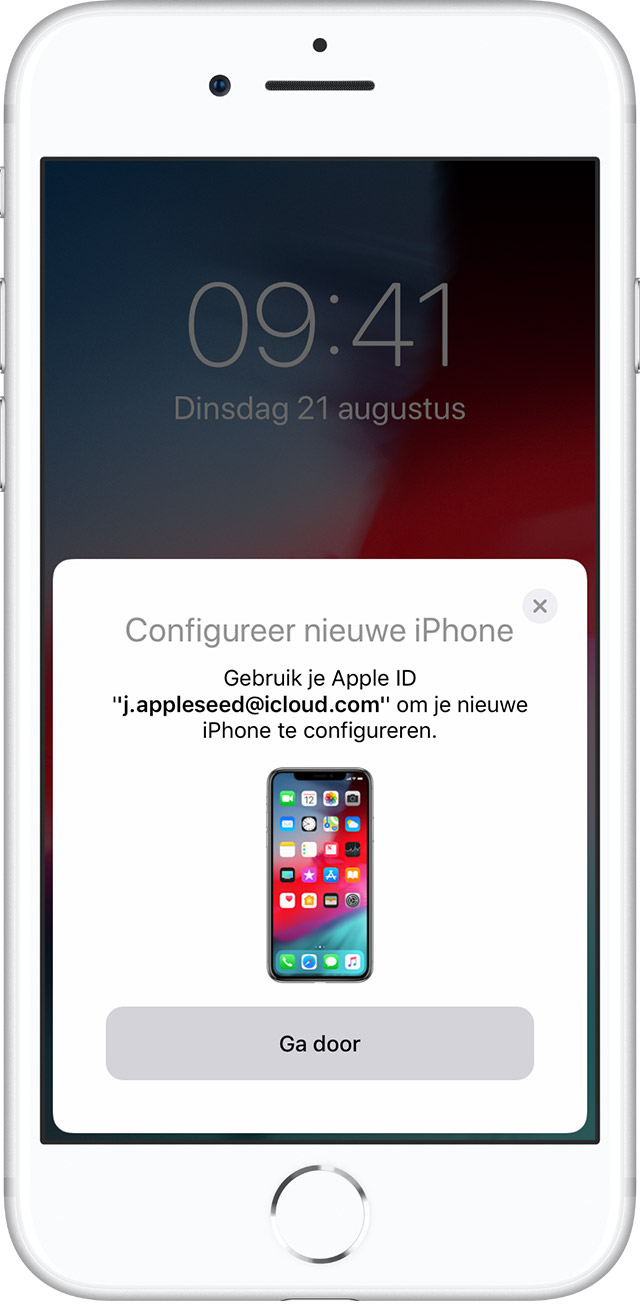
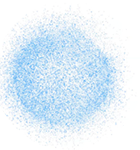
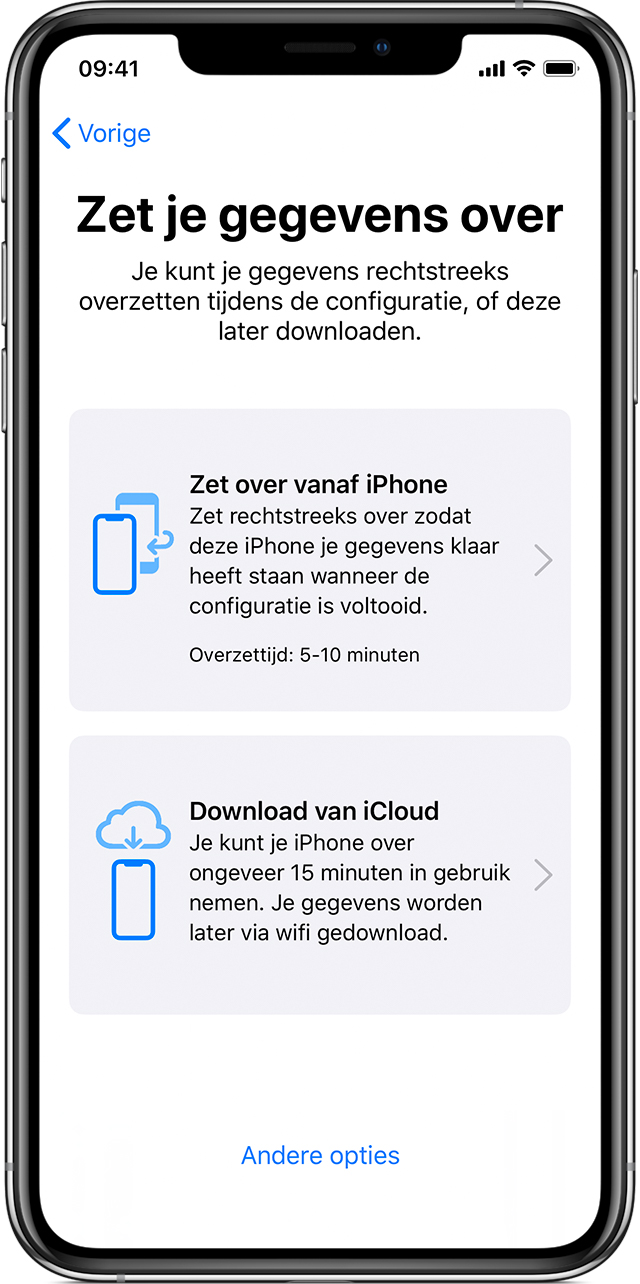 Als je huidige en je nieuwe iPhone allebei iOS 12.4 of hoger hebben, kan je iPhone-migratie gebruiken om gegevens rechtstreeks van je oude apparaat naar het nieuwe over te zetten.
Als je de gegevens draadloos wilt overzetten, houdt dan tijdens de hele procedure de oude iPhone bij de nieuwe en voer de stappen hieronder uit. Beide apparaten moeten op een stroombron aangesloten blijven.
Als je huidige en je nieuwe iPhone allebei iOS 12.4 of hoger hebben, kan je iPhone-migratie gebruiken om gegevens rechtstreeks van je oude apparaat naar het nieuwe over te zetten.
Als je de gegevens draadloos wilt overzetten, houdt dan tijdens de hele procedure de oude iPhone bij de nieuwe en voer de stappen hieronder uit. Beide apparaten moeten op een stroombron aangesloten blijven.